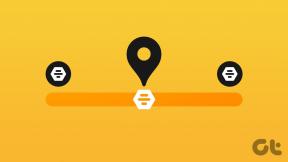Top 8 moduri de a remedia aplicația Outlook care nu funcționează pe Android
Miscellanea / / November 29, 2021
Microsoft Outlook vă reunește e-mailurile, calendarul și fișierele într-o singură aplicație pentru Android. Pe lângă Microsoft 365, funcționează cu conturile tale Gmail sau Yahoo Mail. Dar ar fi ciudat dacă aplicația nu funcționează și mulți utilizatori de Android se confruntă cu asta.

În timp ce aplicația Outlook a avut întotdeauna sincronizarea ei infamă și probleme de notificări, mulți utilizatori s-au plâns și de performanța sa, în special pe Android. Vă vom arăta cum să puneți capăt tuturor problemelor aplicației Outlook pe Android cu aceste soluții. Deci, să începem.
1. Verificați conexiunea la internet
Deoarece aplicația Outlook necesită o conexiune la internet pentru a funcționa corect, puteți începe prin a verifica internetul pe telefon. Uneori, o conexiune slabă la internet vă poate face să credeți că există probleme cu aplicația.
De asemenea, pe Guiding Tech
2. Reporniți telefonul
Dacă sunteți sigur că internetul funcționează bine, următorul lucru pe care ar trebui să-l faceți este să vă reporniți telefonul. Repornirea dispozitivului va opri toate aplicațiile și serviciile care rulează pe telefon și, de asemenea, va ajuta la remedierea erorilor și problemelor minore din proces.
3. Opriți Economizorul de energie
Economizoarele de energie de pe Android limitează adesea capacitatea unei aplicații de a funcționa la întregul său potențial. Și același lucru este valabil și pentru aplicația Outlook. Dacă ați activat un economizor de energie pe telefon, acesta poate împiedica capacitatea Outlook de a sincroniza și actualiza datele în mod eficient. Astfel, puteți încerca să-l dezactivați pentru a vedea dacă rezolvă problema. Iată cum.
Pasul 1: Deschideți aplicația Setări de pe telefon și navigați la Baterie.

Pasul 2: Accesați opțiunea Economisire baterie și faceți clic pe Dezactivați acum.


Alternativ, puteți, de asemenea, să dezactivați economisirea bateriei de pe telefon, coborând panoul de notificări și atingând pictograma Baterie.

Sfat pro: Dacă doriți să extindeți durata de viață a bateriei pe Android, încercați să utilizați Aplicația Outlook în modul întunecat in schimb.
Odată dezactivată, mergeți mai departe și vedeți dacă aplicația Outlook funcționează bine acum.
4. Verificați permisiunile aplicației
Dacă aplicația Outlook nu funcționează corect așa cum ar trebui, atunci s-ar putea întâmpla din cauza lipsei permisiunile aplicatiei. Astfel, poți verifica dacă aplicației i s-au acordat toate permisiunile necesare pe telefonul tău. Iată cum.
Pasul 1: Deschideți aplicația Setări pe telefon. Accesați Aplicații și notificări.

Pasul 2: Derulați în jos și găsiți aplicația Outlook pe listă. Acolo, accesați Permisiuni.


Pasul 3: Acum atingeți și permiteți toate permisiunile disponibile.


Odată terminat, reporniți aplicația pentru a vedea dacă funcționează bine acum.
5. Actualizați aplicația
Este posibil ca problemele aplicației Outlook de pe telefonul dvs. să fie limitate la versiunea actuală a aplicației. Sunt șanse ca versiunea mai nouă să fi fost lansată de dezvoltatorul care a rezolvat astfel de probleme. Astfel, puteți încerca să actualizați aplicația din Google Play Store și să vedeți dacă vă ajută.
De asemenea, pe Guiding Tech
6. Resetează contul
Aplicația Outlook vă permite, de asemenea, să vă resetați contul în aplicație pentru a depana problemele de sincronizare din aplicație. Acest lucru poate ajuta la remedierea problemei care nu funcționează aplicația Outlook. Iată cum funcționează.
Pasul 1: Lansați aplicația Outlook pe telefon. Atingeți pictograma profilului din colțul din stânga sus pentru a deschide meniul din bara laterală. Acum atingeți pictograma roată din partea de jos pentru a deschide setările.


Pasul 2: Sub Conturi de e-mail, atingeți contul dvs. de e-mail. Apoi, selectați opțiunea Resetare cont. În cele din urmă, atingeți Continuați pentru a începe resetarea.


Aplicația va reseta contul și apoi va reporni. Nu-ți face griji. Nu veți pierde niciunul dintre e-mailurile dvs.
7. Deconectați-vă și conectați-vă
Dacă resetarea Outlook nu ajută, atunci puteți încerca să vă deconectați de la toate conturile și să vă conectați din nou. Citiți mai departe pentru a afla cum.
Pasul 1: Lansați aplicația Outlook pe telefon, navigați la Setări.
Pasul 2: Sub Conturi de e-mail, atingeți contul de e-mail și alegeți opțiunea Ștergeți contul din partea de jos.


Pasul 3: În cele din urmă, selectați „Ștergeți de pe acest dispozitiv” și apăsați pe Ștergere.

Acum, adăugați din nou contul de e-mail pentru a vedea dacă problema este rezolvată.
8. Reinstalați Outlook
Dacă toate celelalte nu reușesc, atunci dezinstalarea și reinstalarea aplicației ar putea fi ultima ta opțiune. Acest lucru ar trebui să vă ajute să ștergeți toate datele aplicației Outlook de pe telefon, inclusiv cache-ul acesteia și să remediați definitiv orice probleme legate de aplicație.
Descărcați Microsoft Outlook
De asemenea, pe Guiding Tech
Nu mai sunt probleme cu Outlook
Soluțiile menționate mai sus ar trebui să remedieze definitiv orice problemă Outlook pe Android. Dar dacă nimic nu funcționează, puteți explora alte opțiuni și luați în considerare trecerea la un Alternativă la Outlook pe Android.